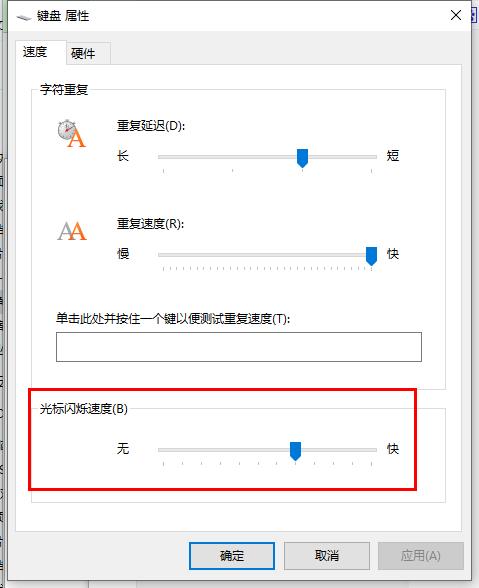你知道Win10系统如何改变光标闪烁速度吗?下面,小编就为大家带来Win10系统中更改光标闪烁速度的方法。希望对您有所帮助。下面就跟随小编来学习一下吧!
Win10系统如何更改光标闪烁速度? Win10系统如何更改光标闪烁速度
1、点击左下角任务栏中的“搜索”,进入“控制面板”并打开,如下图所示。
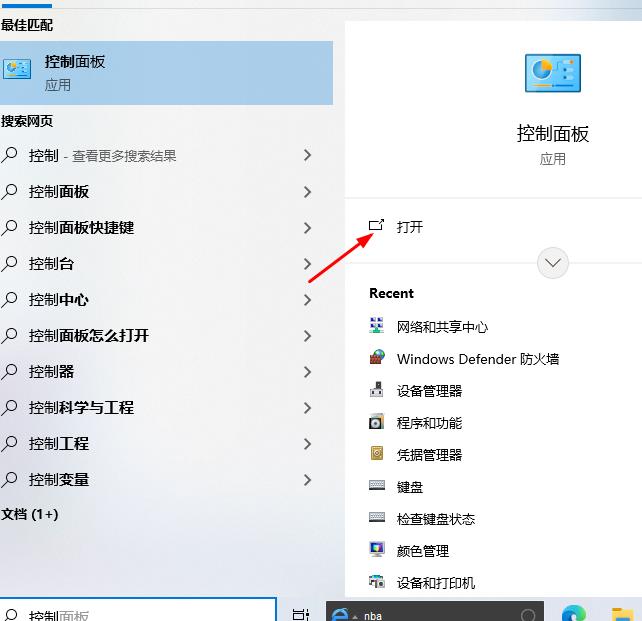 2。进入新界面后,点击“键盘”选项,如下图。
2。进入新界面后,点击“键盘”选项,如下图。
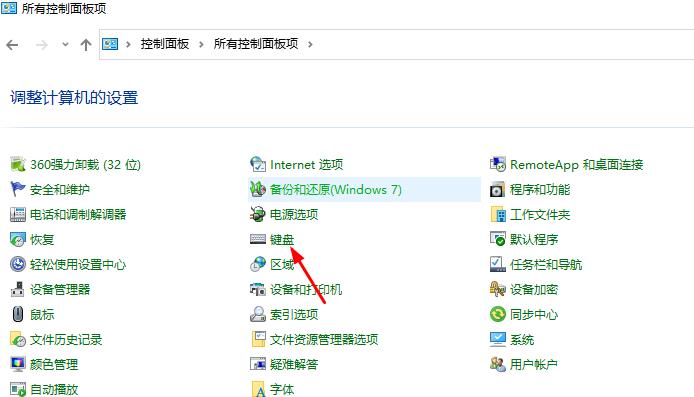 3。在打开的窗口中找到“光标闪烁速度”,通过调整下方的滑块进行更改,如下图所示。
3。在打开的窗口中找到“光标闪烁速度”,通过调整下方的滑块进行更改,如下图所示。
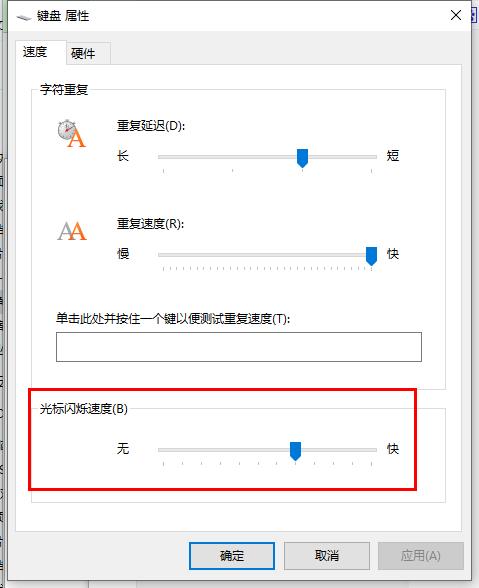
你知道Win10系统如何改变光标闪烁速度吗?下面,小编就为大家带来Win10系统中更改光标闪烁速度的方法。希望对您有所帮助。下面就跟随小编来学习一下吧!
Win10系统如何更改光标闪烁速度? Win10系统如何更改光标闪烁速度
1、点击左下角任务栏中的“搜索”,进入“控制面板”并打开,如下图所示。
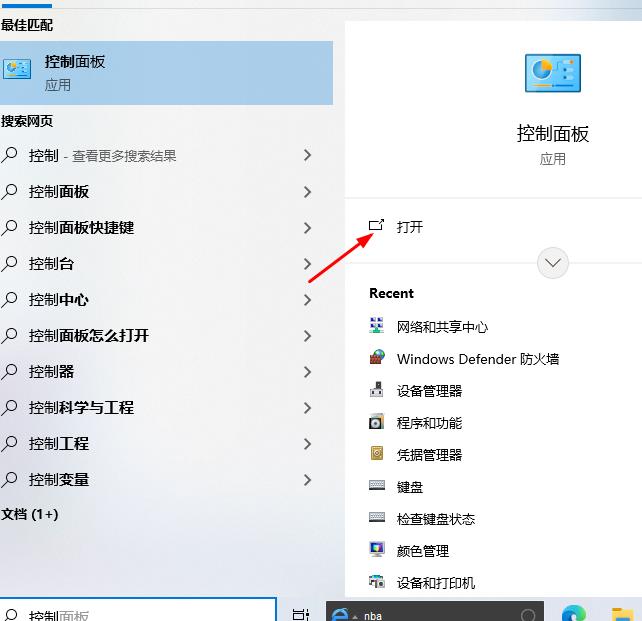 2。进入新界面后,点击“键盘”选项,如下图。
2。进入新界面后,点击“键盘”选项,如下图。
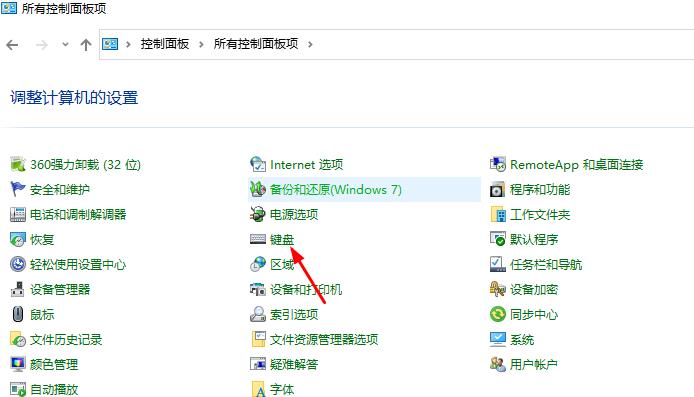 3。在打开的窗口中找到“光标闪烁速度”,通过调整下方的滑块进行更改,如下图所示。
3。在打开的窗口中找到“光标闪烁速度”,通过调整下方的滑块进行更改,如下图所示。